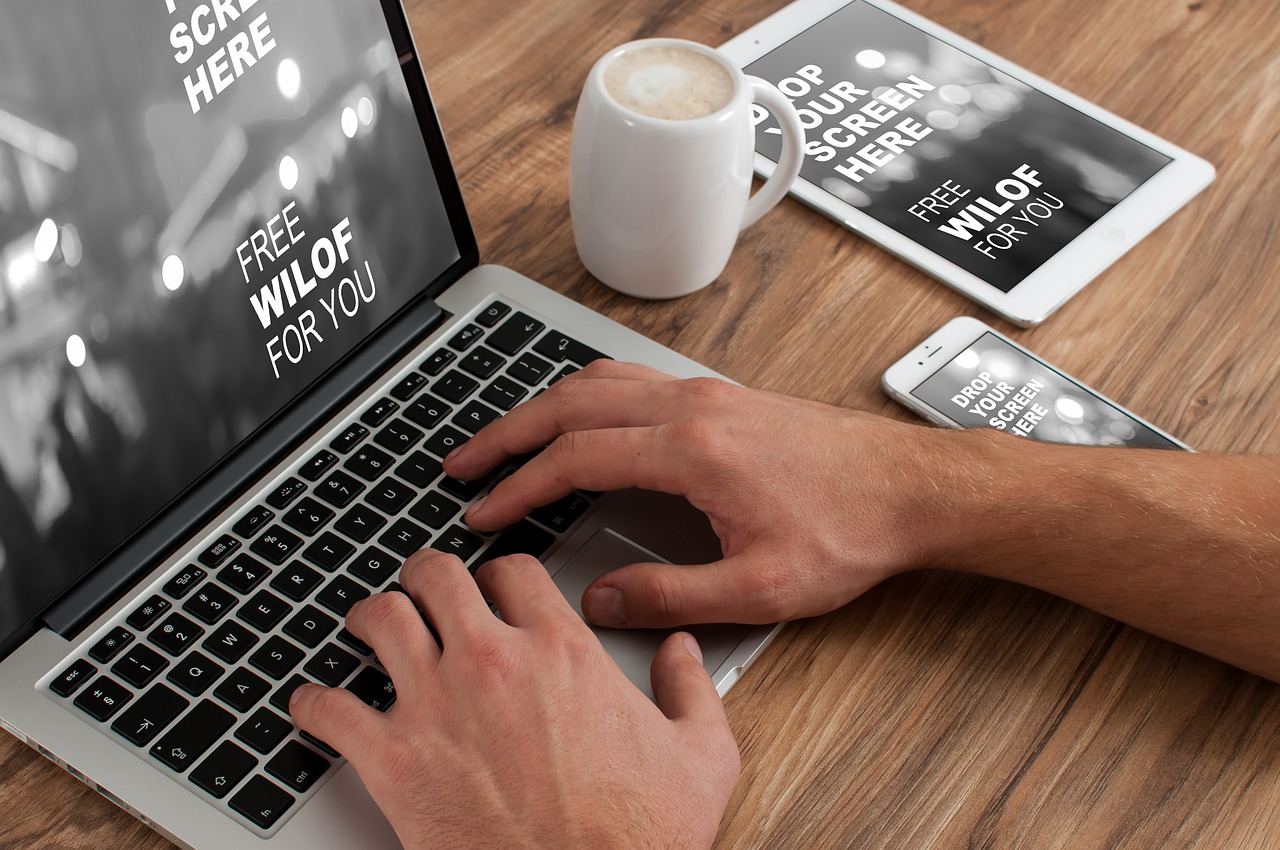新型MacBookAirやMacBookが発表され、色々な所で取り沙汰されるApple製品。
そんなことより、今持ってるMacのメモリ増設して快適にしようぜ!
って事で今回は自分の持っているMacはどのメモリを買えばいいのか解らない人に是非見てください。紹介するメモリー製品も当ブログ独断で選んでいますが、問題視することはないので安心してください。
モデルの確認方法
- 画面の左上にある Apple () メニューの「この Mac について」を選択してください。
- 「概要」のOSバージョン下にモデルが記載されているので、覚えましょう。
例)MacBook Pro (15-inch, Mid 2012) - 「概要」の3番目に現在搭載している合計メモリーが記載されていますので、これも覚えておきましょう。
メモリアップグレードの手順
先ほど確認したモデルを覚えた所で、アップグレード方法を確認しておきましょう。
- 画面の左上にある Apple () メニューの「この Mac について」を選択してください。
- 「メモリ」タブを選択してください。
- 現在搭載しているメモリー情報が記載されています。右下に「メモリのアップグレードの手順」があるので選択してください。
- お使いのモデルシリーズのWEBページが開きますので、お使いのモデルを選択してください。そこにメモリ増設手順が書かれているので参考にしてください。
上記を踏まえて自分にあったメモリを探す表を作りましたので御覧ください。
※注2 Mac mini(Late2014)・MacBook Pro Retinaシリーズはメモリ増設が出来ません。
※注3 2018年3月27日現在
| 機種(モデル) | スロット数 | 最大メモリ | メモリ仕様 | メモリ購入 |
|---|---|---|---|---|
| ■iMac (Retina 5K, 27-inch, 2017) | 1/4 | 64GB | 260Pin DDR3L 2400MHz (PC4-19200) SO-DIMM | ▶ iRam製 16GB×2(計32GB) ▶ Crucial by Micron製 16GB×2(計32GB) ▶ iRam製 8GB×2(計16GB) ▶ シリコンパワー製 8GB×2(計16GB) |
| ■iMac (Retina 5K, 27-inch, Late 2015) | 1/4 | 32GB | 204Pin DDR3L 1867MHz (PC3L-12800) SO-DIMM | ▶ Komputerbay製 8GB×2(計16GB) ▶ iRam製 8GB×2(計16GB) |
| ■iMac (Retina 5K, 27-inch, Mid 2015) ■iMac (Retina 5K, 27-inch, Late 2014) ■iMac (27-inch, Late 2013) ■iMac (27-inch, Mid 2013) ■iMac (27-inch, Mid 2012) | 2/4 | 32GB | 204Pin DDR3 1600MHz (PC3-12800) SO-DIMM | ▶Komputerbay製 8GB×2(計16GB) ▶シリコンパワー製 8GB×2(計16GB) ▶シリコンパワー製 4GB×2(計8GB) |
| ■iMac (27-inch, Mid 2011) ■iMac (21.5-inch, Mid 2011) ■iMac (27-inch, Mid 2010) ■iMac (21.5-inch, Mid 2010) | 2/4 | 16GB | 204Pin DDR3 1333MHz (PC3-10600) SO-DIMM | ▶Team製 8GB×2(計16GB) ▶Komputerbay製 8GB×2(計16GB) ▶Team製 4GB×2(計8GB) |
| ■iMac (27-inch, Late 2009) ■iMac (21.5-inch, Late 2009) | 2/4 | 16GB | 204Pin DDR3 1066MHz (PC3-8500) SO-DIMM | ▶Komputerbay製 4GB×2(計8GB) |
| ■iMac (24-inch, Early 2009) ■iMac (20-inch, Early 2009) | 0/2 | 8GB | 204Pin DDR3 1066MHz (PC3-8500) SO-DIMM | ▶Komputerbay製 4GB×2(計8GB) |
| ■iMac (24-inch, Early 2008) ■iMac (20-inch, Early 2008) | 0/2 | 4GB | 200Pin DDR2 800MHz (PC2-6400) SO-DIMM | ▶Komputerbay製 2GB×2(計4GB) |
| ■MacBook Pro (Retina, 15-inch, 2017) ■MacBook Pro (Retina, 13-inch, 2017) ■MacBook Pro (Retina, 15-inch, 2016) ■MacBook Pro (Retina, 13-inch, 2016) ■MacBook Pro (Retina, 15-inch, Early/Mid 2015) ■MacBook Pro (Retina, 13-inch, Early/Mid 2015) ■MacBook Pro (Retina, 15-inch, Mid 2014) ■MacBook Pro (Retina, 13-inch, Mid 2014) ■MacBook Pro (Retina, 15-inch, Late 2013) ■MacBook Pro (Retina, 13-inch, Late 2013) ■MacBook Pro (Retina, 15-inch, Early 2013) ■MacBook Pro (Retina, 13-inch, Early 2013) ■MacBook Pro (Retina, Mid 2012) ■MacBook Pro (Retina, 13-inch, Late 2012) | - | - | - | - |
| ■MacBook Pro (15-inch, Mid 2012) ■MacBook Pro (13-inch, Mid 2012) | 0/2 | 16GB | 204Pin DDR3 1600MHz (PC3-12800) SO-DIMM | ▶シリコンパワー製 8GB×2(計16GB) ▶シリコンパワー製 4GB×2(計8GB) |
| ■MacBook Pro (17-inch, Late 2011) ■MacBook Pro (15-inch, Late 2011) ■MacBook Pro (17-inch, Early 2011) ■MacBook Pro (15-inch, Early 2011) ■MacBook Pro (13-inch, Late 2011) ■MacBook Pro (13-inch, Early 2011) | 0/2 | 16GB | 204Pin DDR3 1333MHz (PC3-10600) SO-DIMM | ▶Team製 8GB×2(計16GB) ▶Komputerbay製 8GB×2(計16GB) ▶Team製 4GB×2(計8GB) |
| ■MacBook Pro (17-inch, Mid 2010) ■MacBook Pro (15-inch, Mid 2010) ■MacBook Pro (13-inch, Mid 2010) ■MacBook Pro (17-inch, Mid 2009) ■MacBook Pro (17-inch, Early 2009) ■MacBook Pro (15-inch, 2.53GHz Mid 2009) ■MacBook Pro (15-inch, Mid 2009) ■MacBook Pro (13-inch, Mid 2009) ■MacBook Pro (15-inch, Late 2008) | 0/2 | 8GB | 204Pin DDR3 1066MHz (PC3-8500) SO-DIMM | ▶Komputerbay製 4GB×2(計8GB) |
| ■Mac mini (Late 2014) | - | - | - | - |
| ■Mac mini (Late 2012) | 0/2 | 16GB | 204Pin DDR3 1600MHz (PC3-12800) SO-DIMM | ▶シリコンパワー製 8GB×2(計16GB) ▶シリコンパワー製 4GB×2(計8GB) |
| ■Mac mini (Mid 2011) | 0/2 | 16GB | 204Pin DDR3 1333MHz (PC3-10600) SO-DIMM | ▶Team製 8GB×2(計16GB) ▶Komputerbay製 8GB×2(計16GB) ▶Team製 4GB×2(計8GB) |
| ■Mac mini (Mid 2010) ■Mac mini (Late 2009) ■Mac mini (Early 2009) | 0/2 | 8GB | 204Pin DDR3 1066MHz (PC3-8500) SO-DIMM | ▶Komputerbay製 4GB×2(計8GB) |
| 機種(モデル) | スロット数 | 最大メモリ | メモリ仕様 | メモリ購入 |
どうでしょうか?メモリ増設すると「パソコンが早くなった!」「止まらなくなった!」という嬉しい結果が生まれます。最近遅いなぁとか想っているマックユーザーはメモリ増設をご検討ください!
最後に、面倒臭いから依頼したい、安心して安く済ませたいという方はハイズスタジオのトータルサポートにお任せください!MacでもWindowsでもOKです。詳しくはこちら → ハイズスタジオトータルサポート